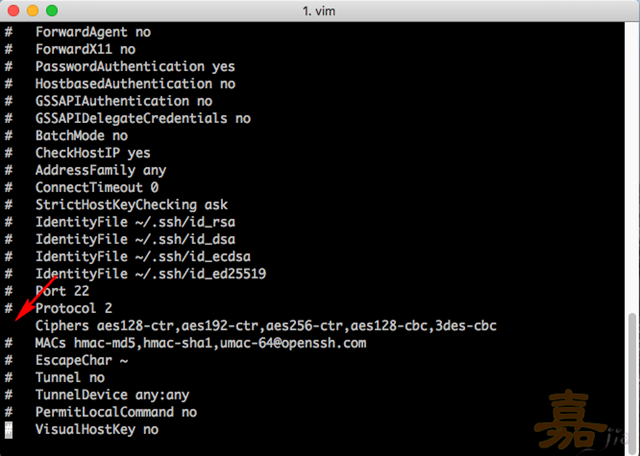ChangeIP DDNS服務 刪除網址名稱

ChangeIP 提供不錯的 DDNS 服務 ,甚至還有相關 DNS 的服務 免費的帳號只有提供 七個網域名稱的使用 而已,可刪除不需要的網域名稱 刪除網域名稱,一直以為很簡單,就是按個 "Delete" 再"確定" ,但是會一直失敗! 不想要 test123.dns-dns.com 這個名稱時,直接點 "Delete" ,會有提示視窗,點選"確定" 但會有一個 "cloud not be canceled" 的錯誤訊息,網域名稱還在,無法刪除…. \ 後來嘗試了一下,必須要把當初購買的 service 取消,網域名稱才會刪除 這邊就把當初取消服務的步驟,紀錄一下 先到 Services > My Services,先查看一下某一個 "Free DNS Hosting",點選後方的 "View Details" 確認最底下 Domain 是確認要取消的!點選中間的 "Management Actions" > “Request Cancellation” 填寫取消申請單,確認是要取消 "Free DNS Hosting",中間的理由一定要寫,簡單描述一下即可 填寫完成後,點選 "Request Cancellation" 送出 系統提示已經送出你的取消申請,點選 "Back" 即可 重覆之前的步驟,Services > My Services,但這次要查看的是 "Free Dynamic DNS",點選後方的 "View Details" 同樣確認最底下 Domain 是確認要取消的!點選中間的 "Management Actions" > “Request Cancellation” 也是需要填寫取消申請單,確認是要取消 "Free DNS Hosting",中間的理由一定要寫,簡單描述一下即可 填寫完成後,點選 "Request Cancellation" 送出 查看信箱